이유: ID 번호는 숫자 문자열입니다. Excel에서 직접 입력하면 숫자 데이터로 인식하고, 데이터 수가 11자리를 초과하면 Excel에서 이를 과학적인 기록으로 기록합니다. 방법은 자릿수가 15자리를 초과하면 엑셀에서는 15자리로만 수정하고 그 이후의 자릿수 값은 모두 0이 됩니다. 해결 방법: 1. ID 번호가 있는 셀을 클릭합니다. 2. 셀을 마우스 오른쪽 버튼으로 클릭하고 "셀 서식 지정"을 선택합니다. 3. "숫자" 탭을 클릭하고 카테고리 목록에서 "텍스트"를 선택한 다음 "확실함"을 클릭합니다. ".
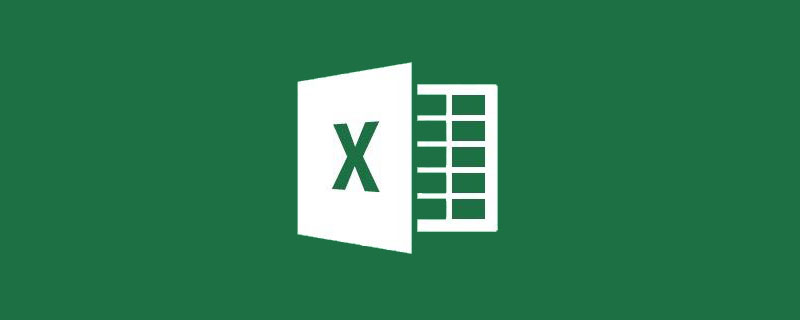
이 튜토리얼의 운영 환경: Windows 10 시스템, WPS 오피스 버전 13.0.503.101, Lenovo v340 컴퓨터.
엑셀 양식에 ID번호를 입력하면 왜 다른 양식으로 바뀌나요?
ID 번호가 숫자 문자열이기 때문입니다. 엑셀에서 직접 입력하면 숫자 데이터로 인식합니다. 데이터 개수가 11자리를 초과하면 일반 형식의 Excel에서는 과학적 표기법으로 기록합니다
자릿수가 15자리를 초과하면 Excel에서는 15자리까지만 정확하게 기록하며, 값은 다음 숫자는 모두 0이다.
해결방법
엑셀 표에 입력한 ID번호가 변경되면 표의 셀 형식을 조정해야 합니다.
1. 셀을 클릭하세요.
테이블에서 신분증이 위치한 셀을 클릭하세요.
2. 셀 서식을 클릭합니다.
셀을 마우스 오른쪽 버튼으로 클릭한 다음 마우스 오른쪽 버튼 클릭 메뉴에서 "셀 서식"을 선택합니다.
3 텍스트 옵션을 선택하세요
열린 셀 서식 창에서 "숫자" 탭을 클릭한 후, 숫자 탭의 카테고리 목록에서 "텍스트"를 선택한 후 "확인"을 클릭하세요. ".
양식에 전체 ID 번호를 표시합니다.
확장 지식: ID 번호를 입력할 때도 처리할 수 있습니다
1. 이 방법은 비교적 간단합니다. ID 번호를 입력하기 전에 셀에 작은따옴표를 입력하세요.

2. 다음으로 작은따옴표 뒤에 ID 번호를 입력하세요.
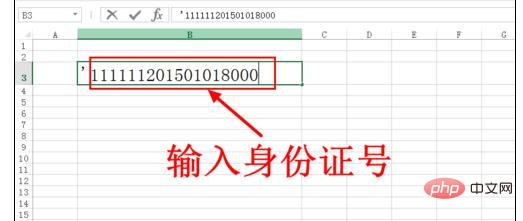
3. 입력이 완료되면 셀에 ID번호가 직접 표시되고 과학 표기법은 표시되지 않습니다.
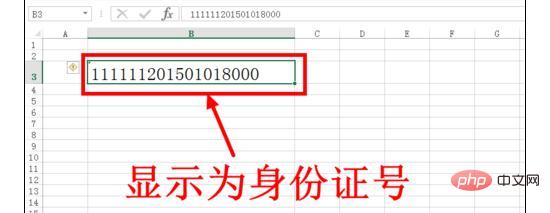
관련 학습 권장 사항: excel 튜토리얼
위 내용은 엑셀에 ID번호를 입력하면 왜 변경되나요?의 상세 내용입니다. 자세한 내용은 PHP 중국어 웹사이트의 기타 관련 기사를 참조하세요!